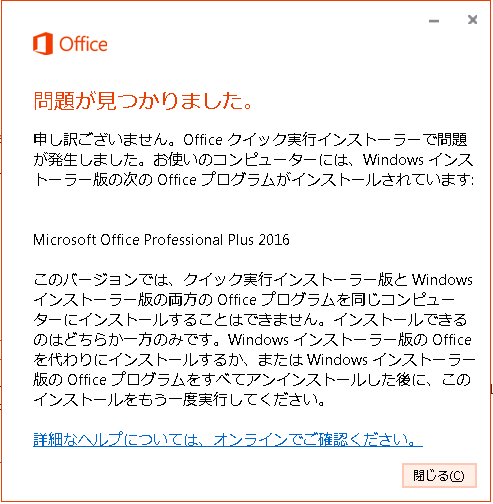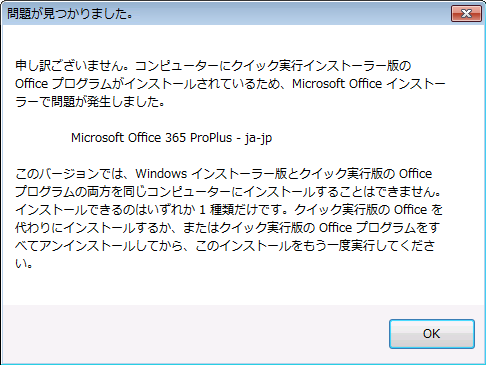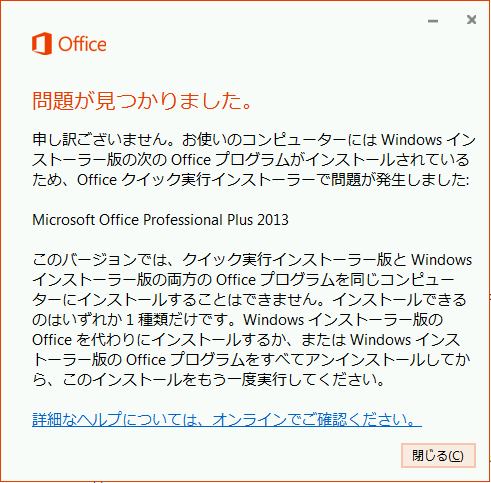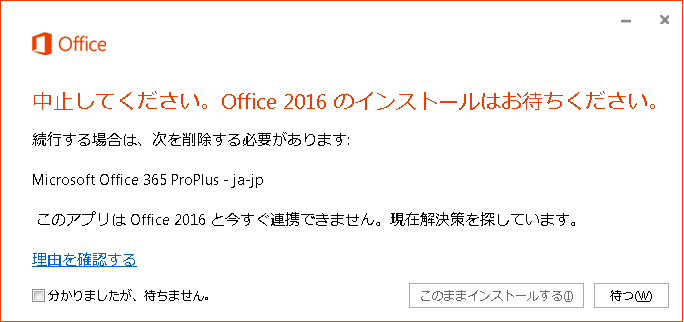Project Pro for Office 365 のインストール時の制限について
こんにちは、SharePoint サポートの森村です。
Office 365 で提供される Project Pro for Office 365 (Project for Office 365) のライセンスにて、ネットワーク経由で Office 2016 クライアント製品の一つである Project Professional 2016 をインストール可能です。 既に Excel 2013 等の Office 2013 クライアント製品を使用している PC 環境上に追加で Project Professional 2016 をインストールするパターンも多いかと思いますが、場合によっては Project Professional 2016 のインストール時にメッセージが表示され、インストールが行えないことがあります。
下記にてインストールの際の制限事項等について、詳細をご案内します。
なお、Project Online with Project for Office 365、Project Online Premium、Project Online Professional のライセンスにも、Project Professional 2016 をインストールするライセンスが含まれており、同様の動作となります。
(2015/10/1、2015/10/5、2015/12/29、2016/8/24 に内容を更新しております。)
2017 年 3 月 3 日追記
以前から Office 365 メッセージ センター、サポート技術情報ページ等でご案内しておりますが、2017 年 2 月 28 日以降は、Project 製品につきましても Office 365 のライセンスでインストールする Project 2013 バージョンへのサポートは提供されません。
詳細は下記をご確認ください。
タイトル : Support for the 2013 versions of Office 365 ProPlus ends February 28, 2017
アドレス : https://support.microsoft.com/en-us/kb/3199744
タイトル : Office 365 ProPlus 2013 のサポートは 2017 年 2 月 28 日に終了します
アドレス : https://support.microsoft.com/ja-jp/kb/3199744
タイトル : Reminder: Removing the Office 2013 version of Office 365 ProPlus (MC81842)
アドレス : https://portal.office.com/AdminPortal/home?switchtomodern=true#/MessageCenter?id=MC81842
(上記リンクは、管理者権限で Office 365 にサインインした状態で表示可能です。)
目次
1. インストール方法、およびインストールのメカニズムについて 2. 制限事項について 3. 対処方法について 4. インストール方式の確認方法について
5. 関連情報
1. インストール方法、およびインストールのメカニズムについて
下記手順にて、Project Pro for Office 365 のライセンスを付与したユーザーの PC 上に Project Professional 2016 のインストールが可能です。
- Project Professional 2016 をインストールする PC 上でブラウザーを起動します。
- Project Pro for Office 365 のライセンスを付与された Office 365 ユーザー アカウントにて、Office 365 にサインインします。
- 画面右上の歯車のアイコンから [Office 365 の設定] をクリックします。
- [ソフトウェア] をクリックします。
- 左のメニューから [Project] をクリックします。
- [言語] のプルダウンにて使用する言語を選択後、[インストール] をクリックします。
- インストールの進行状況が表示されるので、インストールが完了するまでお待ちください。
Project Professional 2016 を含む Office 2016 製品を Office 365 からインストールする場合、クイック実行 (Click-to-Run/C2R) 方式という、新しいインストール方式を使用しております。 こちらの方式では、インストール中に複数の弊社 Office 365 関連サーバーへ接続してインストールに必要なファイルを順次ダウンロードしながら、インストールを行います。
クイック実行方式については、下記の弊社技術情報ページも併せてご確認ください。
タイトル : クイック実行の概要 アドレス : https://technet.microsoft.com/ja-jp/library/jj219427.aspx
タイトル : Office 365 クイック実行セットアップのアーキテクチャの概要 アドレス : https://technet.microsoft.com/ja-jp/library/jj219420.aspx
2. 制限事項について
既に PC 上で Office 2013 製品、あるいは Office 2016 製品をご利用いただいている場合は、下記 5 点の制限事項がありますので、ご注意ください。
- 制限事項 1 : Office 2016 製品同士の制限事項
- 制限事項 2 : Office 2013 製品同士の制限事項
- 制限事項 3 : クイック実行インストール版の Office 2013 製品、Office 2016 製品の制限事項
- 制限事項 4 : Project Pro for Office 365 のライセンスにて、Project Professional 2013 製品を使い続ける場合の制限事項
- 制限事項 5 : Office 2013 製品、Office 2016 製品等、複数バージョンの Office 製品を混在して使用する場合の制限事項
制限事項 1 : Office 2016 製品同士の制限事項
Project Professional 2016 を含む Office 2016 製品では、クイック実行インストール方式を使用するクイック実行版の製品以外に、従来のインストール方式である Windows インストーラーを使用してインストールを行う方式 (MSI インストール方式) である、Windows インストーラー版の製品が存在します。ボリューム ライセンス版の Office 2016 製品が Windows インストーラー版に該当します。
クイック実行版および、Windows インストーラー版の Office 2016 製品は、インストール方式の違いおよび、インストール後のファイルの配置等の違いがあるため、同一の PC 上でインストール方式の異なる Office 2016 製品を混在する構成はサポート外の構成となり、利用できません。
上記の制限のため、Windows インストーラー版の Office 2016 製品がインストールされている環境に対し、追加で Project Pro for Office 365 のライセンスを使用し、Project Professional 2016 のインストールを試みると、図 1-1 の様にメッセージが表示され、Project Professional 2016 のインストールが行えない動作となります。
----- メッセージ内容 ここから -----
申し訳ございません。お使いのコンピューターには Windows インストーラー版の次の Office プログラムがインストールされているため、Office クイック実行インストーラーで問題が発生しました :
Microsoft Office Professional Plus 2016
このバージョンでは、クイック実行インストーラー版と Windows インストーラー版の両方の Office プログラムを同じコンピューターにインストールすることはできません。インストールできるのはいずれか 1 種類だけです。Windows インストーラー版の Office を代わりにインストールするか、または Windows インストーラー版の Office プログラムをすべてアンインストールしてから、このインストールをもう一度実行してください。 詳細なヘルプについては、オンラインでご確認ください。
----- メッセージ内容 ここまで -----
なお、「Microsoft Office Professional Plus 2016」の部分には、PC 上にインストールされている Windows インストーラー版の Office 2016 製品名が列挙されます。 このため、Microsoft Office Standard 2016 等の製品名が表示される場合があります。
また逆に、クイック実行インストーラー版の Office 2016 製品がインストールされている環境に対し、追加で Windows インストーラー版の Project Professional 2016 のインストールを試みると、図 1-2 の様にメッセージが表示され、Project Professional 2016 のインストールが行えない動作となります。
----- メッセージ内容 ここから -----
申し訳ございません。コンピューターにはクイック実行インストーラー版の Office プログラムがインストールされているため、Microsoft Office インストーラーで問題が発生しました。
Microsoft Office 365 ProPlus - ja-jp
このバージョンでは、Windows インストーラー版とクイック実行版の Office プログラムの両方を同じコンピューターにインストールすることはできません。インストールできるのはいずれか 1 種類だけです。クイック実行版の Office を代わりにインストールするか、またはクイック実行版の Office プログラムをすべてアンインストールしてから、このインストールをもう一度実行してください。
----- メッセージ内容 ここまで -----
なお、「Microsoft Office 365 ProPlus - ja-jp」の部分には、PC 上にインストールされているクイック実行インストーラー版の Office 2016 製品名が列挙されます。 このため、Microsoft Office 365 Business 等の製品名が表示される場合があります。
制限事項 2 : Office 2013 製品同士の制限事項
Office 2013 製品も同様に、クイック実行版および、Windows インストーラー版の Office 2013 製品は、同一の PC 上でインストール方式の異なる Office 2013 製品を混在する構成はサポート外の構成となり、利用できません。
Office 2013 製品に関する制限につきましては下記のサポート技術情報 2753630 にてご案内しております。(Office 2016 製品に関する情報が更新され次第、リンクを追加する予定です。)
タイトル : Side-by-side installations of MSI and Click-to-Run versions of Office 2013 are not supported
アドレス : https://support.microsoft.com/en-us/kb/2753630
アドレス : https://support.microsoft.com/ja-jp/kb/2753630 (日本語機械翻訳版)
上記の制限のため、Windows インストーラー版の Office 2013 製品がインストールされている環境に対し、追加で Project Pro for Office 365 のライセンスを使用し、Office 2013 製品用の Office 展開ツールを使用した Project Professional 2013 のインストールを試みると、図 2 の様にメッセージが表示され、Project Professional 2013 のインストールが行えない動作となります。
----- メッセージ内容 ここから ----- 申し訳ございません。お使いのコンピューターには Windows インストーラー版の次の Office プログラムがインストールされているため、Office クイック実行インストーラーで問題が発生しました :
Microsoft Office Professional Plus 2013
このバージョンでは、クイック実行インストーラー版と Windows インストーラー版の両方の Office プログラムを同じコンピューターにインストールすることはできません。インストールできるのはいずれか 1 種類だけです。Windows インストーラー版の Office を代わりにインストールするか、または Windows インストーラー版の Office プログラムをすべてアンインストールしてから、このインストールをもう一度実行してください。 詳細なヘルプについては、オンラインでご確認ください。
----- メッセージ内容 ここまで -----
なお、「Microsoft Office Professional Plus 2013」の部分には、PC 上にインストールされている Windows インストーラー版の Office 2013 製品名が列挙されます。 このため、Microsoft Office Standard 2013、Microsoft Lync Basic 2013 等の製品名が表示される場合があります。
制限事項 3 : クイック実行インストール版の Office 2013 製品、Office 2016 製品の制限事項
もう 1 点の制限事項として、クイック実行インストール方式を使用するクイック実行版の Office 製品は、1 バージョンしか利用できないという制限があります。 クイック実行版の Office 2013 製品を利用している環境に、クイック実行版の Office 2016 製品のインストールを行うと、図 3-1 の様に 2013 バージョンの Office 製品を削除して 2016 バージョンの Office 製品をインストールするかどうかを尋ねるダイアログボックスが表示されます。ここで [分かりましたが、待ちません] にチェックを入れ、[このままインストールする]、を選択した場合、Office 2013 製品は削除されますため、ご注意ください。 あるいは図 3-2 の様に 2013 バージョンの Office 製品を削除して 2016 バージョンの Office 製品をインストールするかどうかを尋ねるダイアログボックスが表示されます。ここで [削除して続行]、を選択した場合、Office 2013 製品は削除されますため、ご注意ください。
こちらの動作については下記のオンライン ヘルプ ページにも記載がございます。英語版ページに最新情報の記載がございますので、併せてご確認ください。
タイトル : "We need to remove some older apps" error
アドレス : https://support.office.com/en-us/article/a225347f-e102-4ea6-9796-5d1ac5220c3b
日本語版ページは下記となります。
タイトル : "一部の古いアプリを削除する必要があります" というエラー
アドレス : https://support.office.com/ja-jp/article/a225347f-e102-4ea6-9796-5d1ac5220c3b
----- メッセージ内容 ここから -----
中止してください。Office 2016 のインストールはお待ちください。 続行する場合は、次を削除する必要があります:
Microsoft Office 365 ProPlus - ja-jp
このアプリは Office 2016 と今すぐ連携できません。現在解決策を探しています。 理由を確認する
----- メッセージ内容 ここまで -----
図 3-2 : 「いくつかの古いアプリを削除する必要があります」のメッセージ 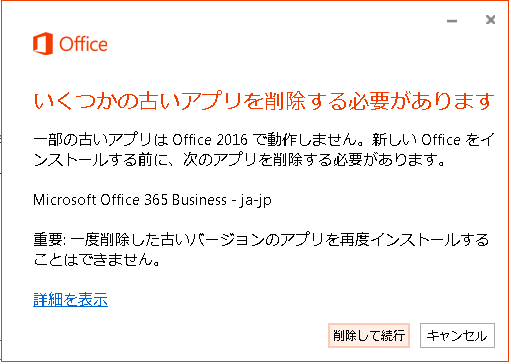
----- メッセージ内容 ここから -----
いくつかの古いアプリを削除する必要があります
一部の古いアプリは Office 2016 で動作しません。新しい Office をインストールする前に、次のアプリを削除する必要があります。
Microsoft Office 365 Business - ja-jp
重要: 一度削除した古いバージョンのアプリを再度インストールすることはできません。
----- メッセージ内容 ここまで -----
なお、「Microsoft Office 365 Business - ja-jp」の部分には、PC 上にインストールされているクイック実行インストーラー版の Office 2013 製品名が列挙されます。
このため、Microsoft Office Solo 2013、Microsoft Office 365 ProPlus 等の製品名が表示される場合があります。
制限事項 4 : Project Pro for Office 365 のライセンスにて、Project Professional 2013 製品を使い続ける場合の制限事項
2017 年 2 月までは Project Pro for Office 365 のライセンスにて、Project Professional 2013 製品を使い続けることが可能です。更新プログラムも毎月配信されます。
しかしながら、2017 年 3 月以降は Project Pro for Office 365 のライセンスにてインストールした Project Professional 2013 製品への更新プログラムが配信されなくなりますため、今後の Office 365 サービス更新等の結果、その時点の最新の Office 365 サービスが使用できない、等の動作となる可能性があります。
このため、2017 年 2 月までに、上記制限事項 1、制限事項 3 に留意しつつ、Project Pro for Office 365 のライセンスにて、Project Professional 2016 製品にアップグレード インストールすることをご検討ください。
下記 TechNet ページの「Understand how long you can continue to use the Office 2013 version of Office 365 ProPlus」の章内に記載がありますので、併せてご確認ください。
タイトル : Prepare to update Office 365 ProPlus to the Office 2016 version
アドレス : https://technet.microsoft.com/en-us/library/mt422981.aspx#BKMK_Office2013
制限事項 5 : Office 2013 製品、Office 2016 製品等、複数バージョンの Office 製品を混在して使用する場合の制限事項
上記制限事項 1、2、3 に該当しない、下記の組み合わせの場合は、Office 2013 製品と Office 2016 製品等、複数バージョンの Office 製品を混在して利用することが可能です。
例 1 : Project Professional 2013 (クイック実行版) と、Office Professional Plus 2016 (Windows インストーラー版)
例 2 : Office Professional Plus 2013 (Windows インストーラー版) と、Project Professional 2016 (クイック実行版)
例 3 : Office Professional Plus 2010 (Windows インストーラー版) と、Project Professional 2016 (クイック実行版)
しかしながら、下記の Office 365 ブログでもご案内しておりますように、複数の別バージョンの Office 製品の共存は、Office 製品のバージョン移行のための一時的な対処策であり、長期間の利用は非推奨であることを案内しております。
このため、将来的には、Project Professional を含め、1 台の PC 内には、現在最新バージョンの Office 2016 製品のみをインストールする運用をご検討いただけますと幸いでございます。
タイトル : 複数の Office 製品をインストールする際のサポート対象シナリオ
アドレス : https://community.office365.com/ja-jp/b/office_365_buzz/archive/2015/12/11/supported-scenarios-of-multiple-office-products
----- 抜粋 ここから -----
サポート対象 (ただし非推奨)
Office ProPlus 2016 のクイック実行製品と Office 2013/2010/2007 の MSI 製品のいずれか (ProPlus/Visio/Project)
Office ProPlus 2013 のクイック実行製品と Office 2016/2010/2007 の MSI 製品のいずれか (ProPlus/Visio/Project)
Office 2007/2010/2013/2016 の MSI 製品の組み合わせ (*注: 複数のバージョンの Outlook を同時に実行することはできません)
上記が「サポート対象ではあるが非推奨」になっているのには理由があります。複数のバージョンの Office を併用する場合には、SharePoint 統合に関する問題や、相互運用キーなどの問題が報告されており、さらに新たな問題が発生する可能性もあります。このため、繰り返しとなりますが、マイクロソフトでは最新バージョンの最も優れたビルドをお使いになることをお勧めします。
----- 抜粋 ここまで -----
制限事項 1 から 5 までをまとめると下記の表のような対応となります。
図 : Office 製品と Project 製品のインストール対応表
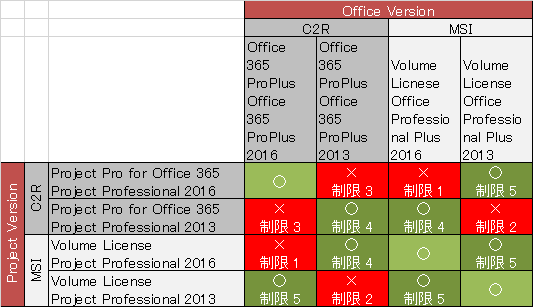
3. 対処方法について
- 対処方法 1 : Windows インストーラー版の Office 2016 製品がインストールされている場合の対処方法
- 対処方法 2 : Windows インストーラー版の Office 2013 製品がインストールされている場合の対処方法
- 対処方法 3 : クイック実行インストール版の Office 2013 製品がインストールされている場合の対処方法
対処方法 1 : Windows インストーラー版の Office 2016 製品がインストールされている場合の対処方法 Project Pro for Office 365 のライセンスにてインストールする Project Professional 2016 はクイック実行版のみとなり、Windows インストーラー版は提供されておりません。(なお、Office 365 で提供している Office 365 ProPlus、Visio Pro for Office 365 等のライセンスでインストールする Office 2016 製品も、いずれもクイック実行版のみの提供となります。)
このため、既に Windows インストーラー版の Excel 2016 等の Office 2016 製品をご利用いただいている環境に Project Professional 2016 のインストールを行う場合は、
「Windows インストーラー版の Office 2016 製品をアンインストールし、クイック実行版の Office 2016 製品をインストールする」(すべての Office 2016 製品をクイック実行版に統一する) 「Windows インストーラー版の Project Professional 2016 製品を別途ご購入いただき、インストールを行う」(すべての Office 2016 製品を Windows インストーラー版に統一する) 「2016 年 9 月までの間は Office 2013 製品用の Office 展開ツールを使用してクイック実行版の Project Professional 2013 のインストールを行う」(Office 2016 製品は Windows インストーラー版、Office 2013 製品はクイック実行版)
のいずれかの方法の実施が必要となります。
なお、Windows インストーラー版の Project Professional 2016 はボリューム ライセンス製品として提供しております。購入方法等の詳細については下記のボリューム ライセンス コールセンターまでご相談ください。
タイトル : マイクロソフト ボリューム ライセンス コールセンター (VLCC)
アドレス : https://www.microsoft.com/ja-jp/licensing/contact-us.aspx 電話番号:0120-737-565
9:00 - 17:30 土日祝日、弊社指定休業日を除く
対処方法 2 : Windows インストーラー版の Office 2013 製品がインストールされている場合の対処方法
既に Windows インストーラー版の Excel 2013 等の Office 2013 製品をご利用いただいている環境に Project Pro for Office 365 のライセンスを用いて Project Professional 製品をインストールする場合は、既定の設定でインストールされるクイック実行版の Project Professional 2016 をインストールすることで、問題なくご利用いただけます。
対処方法 3 : クイック実行インストール版の Office 2013 製品がインストールされている場合の対処方法
既にクイック実行インストーラー版の Excel 2013 等の Office 2013 製品をご利用いただいている環境に Project Pro for Office 365 のライセンスを用いて Project Professional 製品をインストールする場合は、上記制限事項 4 に記載いたしましたように、既定の設定でインストールされるクイック実行版の Project Professional 2016 をインストールすることで、現在ご利用中の Office 2013 製品が削除されてしまいます。
このため、下記のいずれかをご検討ください。
「クイック実行版の Office 2013 製品がアップグレード可能なエディションの場合は、Office 2016 製品にアップグレードいただいた後に、クイック実行版の Project Professional 2016 のインストールを行う」
「Office 2013 製品のアップグレードが難しい場合は、2016 年 9 月までの間は Office 2013 製品用の Office 展開ツールを使用してクイック実行版の Project Professional 2013 のインストールを行う」
4. インストール方式の確認方法について
現在使用中の Office 2013/2016 製品がクイック実行版か、Windows インストーラー版かを見分ける方法は下記となります。
- Excel 2013/2016 等の Office 2013/2016 製品を起動します。
- [ファイル] メニューから [アカウント] をクリックします。(Outlook 2013/2016 の場合は、[Office アカウント])
- 右側の [製品情報] 部分以下に、[Office 更新プログラム] の [更新オプション] ボタンが表示されている場合はクイック実行版となります。表示されていない場合は Windows インストーラー版となります。
図 : クイック実行版の場合 ([Office 更新プログラム] の [更新オプション] ボタンが存在する) 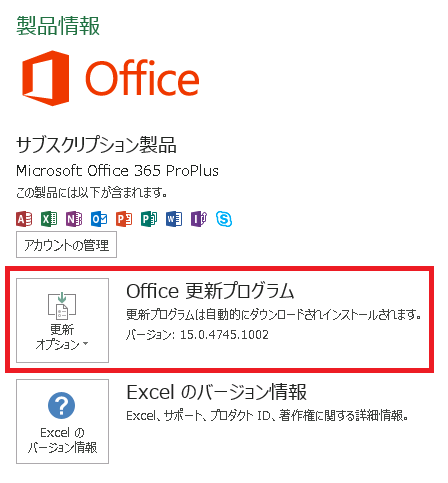
図 : Windows インストーラー版の場合 ([Office 更新プログラム] の [更新オプション] ボタンが存在しない) 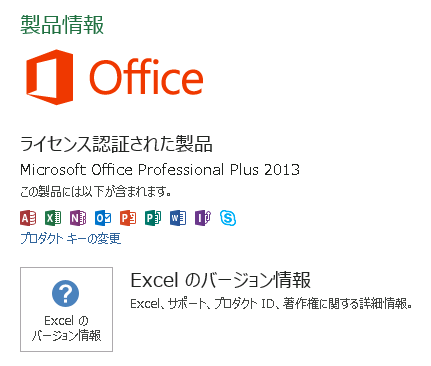
5. 関連情報
下記関連情報ページにて、Windows インストーラー版、およびクイック実行版に関する情報をご案内してます。併せてご確認ください。
タイトル : Office 2013 の展開方法 アドレス : https://technet.microsoft.com/ja-jp/library/Ee624360.aspx
今回の投稿は以上です。
本情報の内容(添付文書、リンク先などを含む)は、作成日時点でのものであり、予告なく変更される場合があります。